Hoe een VPN-verbinding configureren op Windows 7 tussen twee computers?
Met de komst van VPN-technologie (virtual privatenetwerken) die verbinding maken met internet of een verbinding tot stand brengen tussen verschillende computers door het type van het combineren daarvan in één lokaal netwerk, is volledig gemeengoed geworden. Bijna alle nieuwste versies van Windows hebben ingebouwde instellingen voor dergelijke parameters en de vraag hoe een VPN-verbinding op Windows 7 moet worden geconfigureerd, is vrij eenvoudig opgelost, zelfs als de gebruiker geen speciale kennis heeft. Vervolgens zullen we verschillende opties overwegen voor acties die zullen helpen om verbindingen te maken en tot stand te brengen tussen verschillende terminals die zich op grote afstand tussen hen bevinden.
Voordelen van een VPN-verbinding
Voordat we beginnen aan praktische acties,Laten we stilstaan bij wat voor voordelen gebruikers kunnen krijgen. En als we het hebben over de voordelen van een dergelijke verbinding, is het goed om te zeggen dat het gebruik van deze technologieën om het probleem op te lossen van hoe een VPN-verbinding op Windows 7 te configureren in het lokale netwerk van twee kantoren die over lange afstanden van elkaar zijn gescheiden, installatie mogelijk maakt identieke programma's (bijvoorbeeld het 1C-boekhoudpakket), evenals gezamenlijke toegang tot gemeenschappelijke documenten voor gezamenlijke verwerking.

Bovendien is de VPN-verbinding van naturehet is initieel beschermd, wat een serieuze troef is in de organisatie van het bedrijfsveiligheidssysteem, wanneer het lekken van vertrouwelijke informatie wanneer deze wordt gedeeld of verzonden volledig wordt uitgesloten.
Hoe een VPN-verbinding in te stellen op Windows 7: algemeen configuratie-algoritme
We gaan nu in op praktische acties en overwegen de eenvoudigste optie, namelijk het maken van een verbinding met een bestaande internetverbinding.
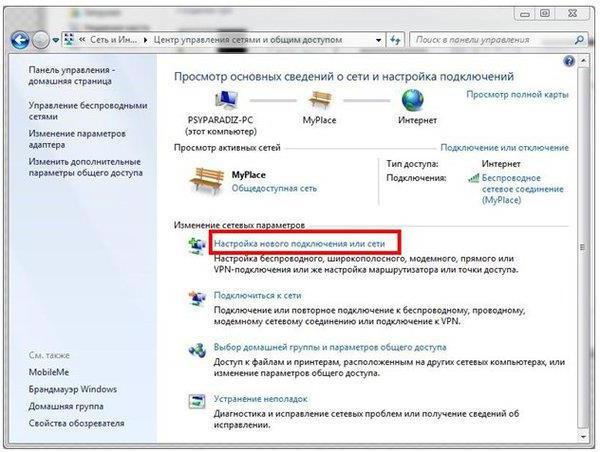
Hoe een VPN-verbinding instellen op Windows 7? Eerst en vooral moet je naar het gedeelte "Netwerkcentrum" gaan via het gebruikelijke "Configuratiescherm" en het punt gebruiken om een nieuwe verbinding te maken.

Vervolgens moet u vanuit verschillende voorgestelde opties een verbinding met de werkplek selecteren en vervolgens het gebruik van een bestaande verbinding aangeven.

De volgende stap is het invoeren van het adres van de server of de serverdomeinnaam (u kunt deze informatie krijgen van uw systeembeheerder of provider) en vervolgens het vinkje verwijderen uit het selectievakje met het verbindingspunt. Om veiligheidsredenen is het raadzaam om het selectievakje uit te schakelen en andere gebruikers toe te staan deze verbinding te gebruiken.
Voer vervolgens de gebruikersnaam en het wachtwoord in die dat warentoegewezen aan de gebruiker voor autorisatie, waarna de verbindingsknop wordt ingedrukt. Hierna worden de gegevens voor verificatie naar de server verzonden. Wanneer de authenticatie is voltooid en een bericht van gebruik gereed verschijnt, wordt op de knop "Nu verbinden" gedrukt.
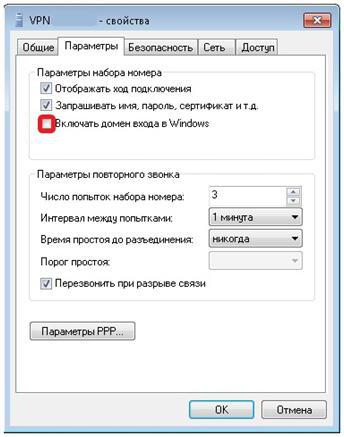
Let op: als de verbinding om een of andere reden niet tot stand is gebracht, moet u de eigenschappen van de geselecteerde verbinding gebruiken, klikt u in het nieuwe venster op de knop met dezelfde naam en verwijdert u het vinkje uit de optie om het Windows-aanmeldingsdomein in te schakelen.

Vervolgens moet u de parameters instellen die in de bovenstaande afbeelding worden weergegeven, de gewijzigde parameters opslaan en de verbinding opnieuw tot stand brengen.
Hoe een Beeline VPN-verbinding in te stellen op Windows 7
Nu een paar woorden over soortgelijke acties die moeten worden uitgevoerd bij het maken van een verbinding via de Beeline-operator.

In de eerste fase moet u een speciaal Beeline Internet Connection-programma downloaden en installeren op uw computer en nadat de installatie is voltooid, het systeem volledig opnieuw opstarten.
Vervolgens wordt op de "Desktop" de verbindingssnelkoppeling gebruikt, worden de nodige gegevens ingevoerd in de autorisatievelden en wordt op de verbindingsknop gedrukt.
Als een lokaal netwerk wordt gebruikt, is het verplicht om het vinkje te verwijderen uit de IPv6-protocolgebruikslijn in de netwerkadapterinstellingen.

Bij het maken van een VPN-verbinding, alle actieszijn vergelijkbaar met wat werd beschreven voor het algemene algoritme, alleen tp.internet.beeline.ru is geregistreerd voor de domeinnaam en Beeline is ingevoerd voor de locatienaam.
Inloggen wordt meestal in het inlogvenster geschrevendit is het persoonlijke accountnummer) en het door de operator opgegeven wachtwoord wordt ingevoerd (de domeinkolom blijft leeg). Voor het gemak kunt u klikken op gegevens opslaan. De volgende is de verbinding.

Als er een fout optreedt, zijn de verbindingseigenschappen ingeschakeldOp het tabblad Beveiliging moet u het type VPN-verbinding instellen L2TP IPSec VPN en de invoer instellen zonder codering (u kunt ook de opname van de ingang naar het Windows-domein verwijderen en CHAP inschakelen).
Connectiviteit tussen meerdere computers instellen: een virtueel netwerk maken
Laten we nu kijken hoe een VPN-verbinding op Windows 7 tussen twee computers kan worden opgezet. Eerst moet u een netwerk op de terminal maken, dat als een server zal fungeren.

In de sectie netwerkverbindingen wordt gebruikteen bestandsmenu waarin u het aanmaken van een nieuwe inkomende verbinding moet inschakelen, gebruikers worden geselecteerd uit de lijst die deze verbinding mogen gebruiken (u kunt van tevoren een nieuwe gebruiker maken), aanmeldingen en wachtwoorden worden voor hen gemaakt, de internetverbinding wordt geselecteerd in de rechten, de gebruikte protocollen blijven ongewijzigd . Wanneer alle acties zijn voltooid, wordt op de knop "Finish" gedrukt.
Een verbinding tot stand brengen vanaf een onderliggende computer
Nu is het kindterminal gemaakthet maken van een nieuwe verbinding, zoals eerder werd getoond, moet alleen het IP-adres van de terminal waarop het netwerk is gemaakt worden ingevoerd in het veld van het serveradres (u kunt het op dezelfde machine herkennen met behulp van de opdracht ipconfig).
Hierna wordt de verbinding gemaakt en na controle van de gegevens bevinden twee computers zich op hetzelfde netwerk.
Verbindingsfout 806
Natuurlijk kunnen er storingen optreden tijdens de verbinding. Over de vraag hoe een VPN-verbinding op te zetten op Windows 7, is fout 806 een speciaal geval. Dergelijke problemen worden geëlimineerd door vergelijkbare methoden.
Eerst moet je de eigenschappen gebruikenIPv4-protocol en zorg ervoor dat IP- en DNS-adressen zijn ingesteld om ze automatisch op te halen. Als deze situatie de fout niet oplost, moet u mogelijk het IP-adres handmatig registreren.
In het geval van een verbinding tussen twee computersDe situatie waarin het probleem van het instellen van een VPN-verbinding op Windows 7 via een router moet worden opgelost, is uitgesloten. In de routerinstellingen moet u port forwarding (adres: poort) uitvoeren voor een speciaal IP-adres op de serverterminal. In sommige gevallen kan het nodig zijn om het bereik met adressen te specificeren waarvan de verbinding is toegestaan.
Als de oorzaak ligt in de geïnstalleerde firewall, moet u in de uitzonderingen adressen instellen die eindigen op 245 en 254 en ook poort 1723 opnemen in de lijst en het gebruik van het GRE-protocol toestaan.
Korte samenvatting
Dat is alles voor het installeren van de juiste.opties voor het maken van verbindingen op basis van VPN-technologieën. Port forwarding werd hier niet in detail beschouwd, omdat de methoden die voor verschillende routinemodellen worden gebruikt, nogal verschillen. Anders komen alle hoofdstappen overeen met wat werd getoond bij het gebruik van het algoritme voor algemene communicatie-instelling, niet inclusief het installeren van gespecialiseerde software en het creëren van een netwerk op serverterminals.






